Як скинути всі моделі iPod nano
Що потрібно знати
- iPod nano 7-го покоління: одночасно натисніть і утримуйте кнопку Тримати і Додому кнопки. Коли екран потемніє, відпустіть обидві кнопки.
- 6-е покоління: натисніть і утримуйте Сон / пробудження і Зменшити гучність кнопки протягом щонайменше 8 секунд. Відпустіть, коли побачите логотип Apple.
- Старший: Пересуньте Тримати перейти до Увімкнено, потім перемістіть його назад до Вимкнено. Натисніть і утримуйте Меню кнопка та Центр кнопку одночасно.
У цій статті пояснюється, як скинути налаштування iPod nano, якщо так не відповідає клацає і не відтворює музику. Скидання ваш iPod nano простий і займає всього кілька секунд. (Хоча Apple припинила випуск iPod nano 27 липня 2017 року, пристрої все ще використовуються.)
Як скинути налаштування iPod Nano 7-го покоління
IPod nano 7-го покоління виглядає як зменшений iPod touch і є єдиним нано, який пропонує такі функції, як мультисенсорний екран, Підтримка Bluetoothі кнопку «Додому». Спосіб його скидання також унікальний (хоча скидання нано 7-го покоління буде знайомим, якщо ви використовували iPhone або iPod touch).
-
Натисніть і утримуйте Тримати кнопка (розташована у верхньому правому куті) і Додому кнопка (розташована внизу спереду) одночасно.

Коли екран потемніє, відпустіть обидві кнопки.
Через кілька секунд з’являється логотип Apple, що означає, що nano перезавантажується. Через кілька секунд ви повернетеся на головний екран і будете готові до роботи.
Як перезапустити iPod nano 6-го покоління
Якщо вам потрібно перезапустити Nano 6-го покоління, виконайте такі дії:
-
Натисніть і утримуйте Сон / пробудження кнопку (знаходиться у верхньому правому куті) та Зменшити гучність кнопку (розташовану в крайньому лівому куті) протягом щонайменше 8 секунд.
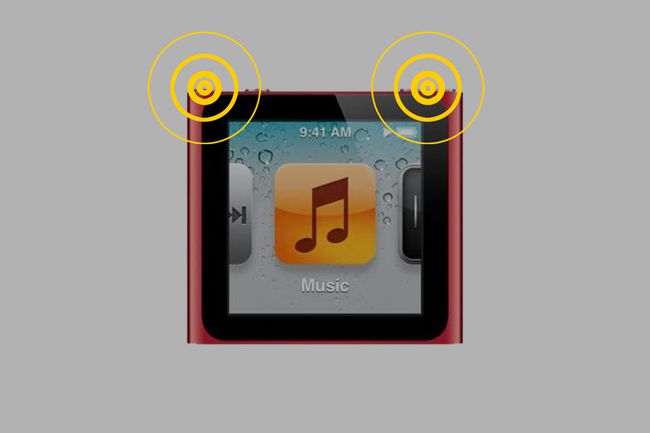
Коли нано перезапуститься, екран стане темним.
Коли ви побачите логотип Apple, відпустіть кнопки. Нано знову запускається.
Якщо це не допомогло, повторіть з самого початку. Кілька спроб повинні зробити свою справу.
Хочете дізнатися більше про те, як користуватися своїм iPod nano? Завантажте посібник для нього.
Як скинути iPod nano з 1 по 5 покоління
Скидання ранніх моделей iPod nano схоже на техніку, яка використовується для моделі 6-го покоління, хоча кнопки дещо відрізняються.
Перш ніж робити що-небудь інше, переконайтеся, що кнопка утримання не ввімкнена. Це перемикач у верхній частині iPod nano, який блокує кнопки iPod. Коли ви заблокуєте nano, він не реагує на клацання, що створює враження, що він заморожений. Ви дізнаєтеся, що кнопка утримання увімкнена, якщо побачите помаранчеву область біля перемикача та значок блокування на екрані. Якщо ви бачите один із цих індикаторів, перемістіть перемикач назад і подивіться, чи це усуне проблему.
Якщо нано не заблоковано:
-
Пересуньте Тримати перемкніть у положення Увімкнено (так, щоб з’явився оранжевий), потім перемістіть його назад у положення Вимкнено.

-
Натисніть і утримуйте Меню кнопку на колесі клацання та Центр кнопку одночасно. Утримуйте від 6 до 10 секунд. Цей процес повинен скинути iPod nano. Ви дізнаєтеся, що він перезавантажується, коли екран потемніє і з’явиться логотип Apple.

Якщо це не допомогло з першого разу, повторіть кроки.
Що робити, якщо скидання не допомогло
Дії для перезапуску nano прості, але що робити, якщо вони не спрацюють? На цьому етапі ви повинні спробувати дві речі:
- Підключіть iPod nano до джерела живлення (наприклад, комп’ютера або настінної розетки) і дайте йому заряджатися протягом години або більше. Можливо, акумулятор розрядився і його потрібно зарядити.
- Якщо ви зарядили nano і спробували виконати кроки скидання, але нано все одно не працює, можливо, у вас виникла проблема, яку ви не можете вирішити самостійно. Зв’яжіться з Apple отримати додаткову допомогу.
Якщо у вас є інший пристрій iOS, дізнайтеся що потрібно зробити, щоб виправити заморожений iPhone, iPad або iPod.
